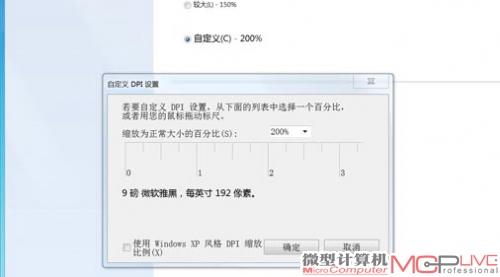5K来临!戴尔5K显示器UP2715K深度体验
简单实用的OSD
戴尔UP2715K的OSD部分设计在显示器的右边框的侧面,它采用的实体按键设计。按键的前边框没有功能指示的标识,只有当按下按键后,在屏幕的右侧才会出现相应的功能指示。在OSD功能部分,别以为这是一款专业级显示器就认为它的OSD菜单功能复杂,其实不然。戴尔UP2715K的OSD菜单功能相对来说比较简单,除了能对常规的亮度、对比度、色温等调节外,它还特别增加了对色彩输入格式的支持,比如可以选择RGB或是YPbPr这两种色彩空间。此外,还能预设Adobe RGB、sRGB的色彩显示空间。不过,它并不支持PIP和PBP功能,或许这也是因为接口分辨率受限的原因。可以看出,戴尔UP2715K的OSD功能虽然不能说丰富全面,但在对专业功能的支持上面还是没有落下,可以说非常简单实用。

戴尔UP2715K的OSD部分,它设置在显示器的右下方的侧面,虽然显示器边框上没有标示按键功能图标,但随便按下一个按键后显示器上就会出现功能指示图标,按照指示图标可以进行盲按。
体验:画面太美,我不敢看
在去年上半年的时候,我们曾体验过了4K分辨率所带来的精细表现。同样,5K分辨率理论上自然也要比4K分辨率的显示效果更为精细,同时,尺寸比我们当初体验的28英寸4K显示器还要小一英寸。那么问题来了,比28英寸还要小的27英寸戴尔UP2715K,分辨率比28英寸4K还要高,这直接导致的问题就是字体太小!当然,这也是我们预料之中的问题。
字体太小看不清
普通28英寸4K显示器的PPI为157,而这款UP2715K英显示器的PPI高达218。同时,UP2715K的点距为0.116mm,而28英寸4K显示器的点距为0.233mm,这款5K显示器的点距仅28英寸4K显示器的一半,点距小虽然能够更精细,但加上更高的分辨率,必然会导致显示字体很小。由于我们人眼与显示器的距离大约在60cm~80cm左右,在适应了之前的高清分辨率下的字体显示大小,现在同样的距离下看比4K分辨率下还要小的字体,即便是没有近视的人也看不清。当然,这种情况也不是不能解决:要么眼睛再距离显示器近点,要么调字体大小。很显然,前者是不可取的。而针对这一情况,Windows 7和Windows 8都能进行相应的字体大小调节。在“控制面板”的“显示”中,我们可以将默认的100%字体调整到200%后显示就与1080p上显示的效果差不多,但是调整后的字体总给人怪怪的感觉。
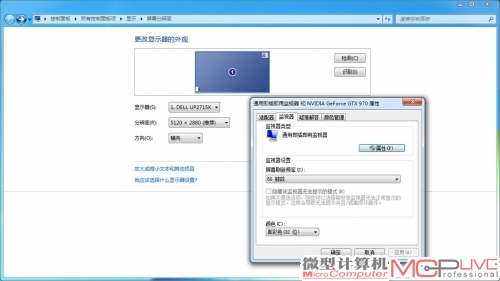
在Windows 7下,通过两根DP线连接后,即可用上5K@60Hz。